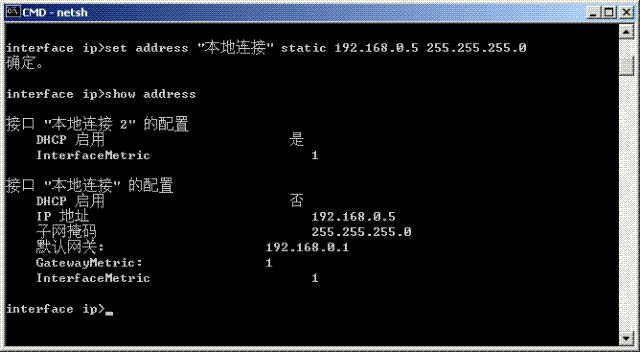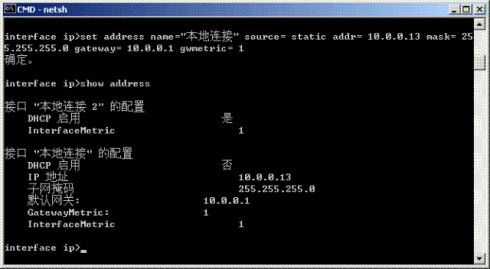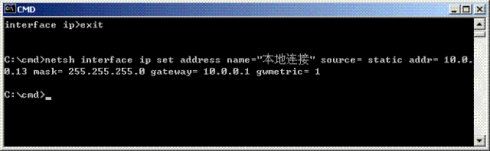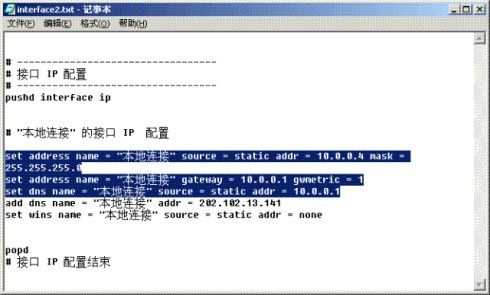Netsh命令详解 配置无线网络
本文主要给大家详细的介绍了对于Netsh命令如何进行配置无线网络,这里给我们进行了详细的介绍,相信看过此文会对你有所帮助。
对于无线网络的配置,一般的用户都是基于系统所给的画面操作进行配置的。那么,本文为大家介绍的是关于WIN 7系统中,用Netsh命令配置无线网络。首先,让我们先来了解一下Netsh是什么。
Netsh的字面意思是网络外壳,其实它是一个命令行实用程序,最初出现于Windows 2000操作系统,它可以帮助管理WINDOWS中的网络设置。此后,微软不断对它进行改进,给它增加了一些新的命令集。例如,在Vista和Server 2008中增加了一套WLAN命令,以提供对802.11无线连接和安全设置的管理功能。现在,Win7和Server 2008 R2中又增加了另外的WLAN命令。
记住一点,Netsh命令不仅让你配置本地计算机,而且可以使你运用登录脚本配置多台计算机。需要记住的另外一方面是,无线网络配置文件是只读的。这种文件是无法通过使用Netsh的WLAN命令进行修改的,但是,这种文件可以导入和导出。通过普通的Windows图形用户界面就可以创建和修改无线网络的配置文件。
Netsh命令配置无线网络的起步
在打开命令提示符窗口后,输入Netsh命令,以及需要的子命令。要查看或列示所有的子命令,可以键入Netsh ?。要查看上下文命令,可以在上下文后输入一个问号,例如,Netsh WLAN ?
Netsh命令配置无线网络中用于虚拟Wi-Fi的命令
虚拟Wi-Fi是一个虚拟的无线访问点,你可以在windows 7及Server 2008 R2中创建这种访问点。这个功能在由微软已经放弃的一个VirtualWi-Fi程序早就已经提供。
你可以指定网络名(SSID),但这个名称会被广播给所有的虚拟无线网络,必须启用WPA2-PSK加密。虚拟无线网络的功能是内置到一个DHCP服务器中的,因而用户们会自动分配得到IP地址。
要使用虚拟无线网络的特性,用户的无线网络适配器必须用得到了Win7认证的驱动程序。在检测到所支持的适配器后,Windows会自动向网络连接窗口添加一个连接,称为微软的Wi-Fi微端口适配器。
下面是与这种新的虚拟网络的特性有关的命令:
Netsh WLAN set hostednetwork: 为无线托管网络进行设置,使用下面的参数:
mode =
ssid = 无线网络名称
key = 你的口令
keyUsage =
Netsh WLAN export hostednetworkprofile:将虚拟无线网络的配置文件保存为一个XML文件,使用下面的参数:
Folder =路径及文件名
Name =无线网的配置文件
Netsh WLAN start hostednetwork:启用并启动广播无线托管网络
Netsh WLAN show hostednetwork: 显示无线托管网络的设置,包括所连接的用户列表
Netsh WLAN refresh hostednetwork: 为虚拟无线网络设置一个新的WPA2-PSK密钥。 你只需输入这个命令,并且可以使用你自己喜欢的密钥。
Netsh WLAN stop hostednetwork: 禁用并停止广播虚拟无线网络。
记住,Windows并不会在计算机从休眠状态恢复或重启之后自动地启动虚拟无线网络。如果你需要启动虚拟网络,必须手动进行。
软件开发商还必须创建前端的实用程序,或者在其应用程序中使用虚拟无线网络特性。
为了充分利用虚拟无线网络,你可以配置计算机与连接到虚拟接入点的用户共享其互联网连接(使用Windows的Internet连接共享属性)。
要启用互联网的连接共享,需要打开网络连接窗口,在与互联网连接的连接上右击,选择“属性”。然后,选择“共享”选项卡,选中“准许其他网络用户通过此计算机的互联网连接进行连接”,从下拉列表框中选择“虚拟无线网络连接”,然后单击“确定”。
Netsh是一种命令行实用程序,可用来显示与修改当前正在运行的计算机的网络配置(如:IP地址、网关、DNS和MAC地址等)。Netsh还提供脚本功能,可以对特定的计算机以批处理方式运行一组命令。Netsh使用帮助程序提供称为上下文(Context)的广泛功能集。上下文(Context)是特定于网络组件一组命令,它们通过为一个或多个服务、实用程序或协议提供配置和监视支持来扩展Netsh的功能。要运行Netsh命令,必须从命令提示符(cmd.exe)启动Netsh并更改到包含要使用的命令的上下文(Context)。可以使用的上下文(Context)取决于用户安装的网络组件。
比如,可以调用以下命令修改本地计算机的网络设置。
1、修改IP地址addr和子网掩码mask:
\>netsh interface ip set address name="本地连接" source=static addr=192.168.0.106 mask=255.255.255.0
2、修改默认网关gateway
\>netsh interface ip set address name="本地连接" gateway=192.168.0.1 gwmetric=0
3、修改首选(PRIMARY)的DNS
\>netsh interface ip set dns name="本地连接" source=static addr=202.96.128.66 register=PRIMARY
如果在VC++程序中,可以调用函数WinExec来执行netsh.exe命令,简单代码如下:
//cmd命令行
CString str_cmd("");
str_cmd = "netsh interface ip set address name=\"本地连接\" source=static addr=192.168.0.106 mask=255.255.255.0"
//修改IP地址和子网掩码
::WinExec(str_cmd,SW_HIDE);
下面从网络转载一篇文章介绍如何使用Netsh命令及Netsh提供的脚本功能:
文章来自:stone's blog
转载地址:http://www.cnitblog.com/crazystone/archive/2006/10/11/17878.aspx
有朋友问我,“能不能在命令行下直接修改Windows2000的IP地址?”。
呵呵,当然是可以的了。不仅可以修改IP地址,和相关的每个细节都可以用命令行方式进行配置。
只不过一般大家不太习惯罢了。
方法就是使用系统中提供的一个很牛B的命令行工具“netsh”:
首先,察看自己现在的ip地址:
look:

呵呵,列出了两块网卡,其中接口名为“本地连接”的这块网卡配置情况:
使用了固定IP,其中ip地址为192.168.0.4,其他信息略(自己不会看啊)
好了,我们来修改这个IP
呵呵,改成什么呢,稍微改一点点吧:
呵呵,现在ip就是192.168.0.5了。
其实刚才改IP的时候并没有把命令写完整,完整的看这个:
呵呵,一堆命令吧,呵呵,现在的IP地址已经修改成10.0.0.13了。
呵呵
当然,命令行下修改IP也可以只用1条命令
到这里,netsh的最最最简单的功能,命令行下修改IP地址
已经说完了
看到一个朋友是做网管的,管理着公司几个不同的,每次都要抱着笔记本修改成不同的ip地址、不同的
子网掩码、、、其实,只要能够充分的发挥Netsh脚本的功能,就可以最快捷的修改自身的配置。
OK,开始
首先,显示一个配置脚本
look:
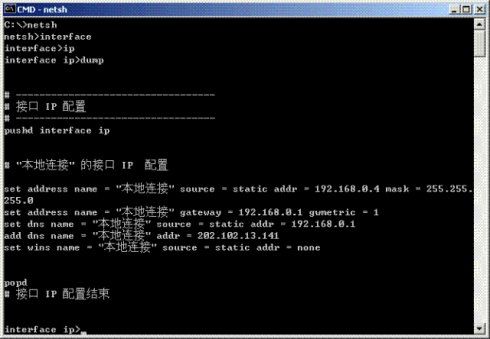
我们进入Netsh环境,切换到interface ip环境
通过dump命令将当前配置情况显示了出来。
第二步,导出一个配置脚本
这样,我们就把刚才显示的配置脚本保存成了一个文件c:interface.txt
第三步,复制一个脚本拷贝interface2.txt并修改它
呵呵,原因?简单嘛,为了更方便的切换环境啊
注意哦,我们已经把所需要修改的ip地址、子网掩码、网关和dns做了修改。
最后,再把新的配置文件直接导入系统。
到这里,已经把配置部分修改了

总结:
通过Netsh里面的dump命令可以直接显示配置脚本。
而通过netsh -c interface ip dump >c:interface.txt的方式可以导出配置脚本(生成txt文件)。
然后再netsh -f c:interface.txt的方式又可以把导出的配置脚本再导回去(从txt文件读取内容)。
一来一去间,就可以轻松的实现方便的修改配置。
Netsh里面还有很多很多命令,诸如可以进入netsh环境后,在根级目录用exec命令
也可以加载一个配置脚本。
另外还有对wins、路由、ras等服务的配置也可以通过Netsh的内置命令直接操作。
Windows的帮助里面都有相关的介绍。